Base de conocimientos
AVM Content
- FRITZ!Box 7690
- FRITZ!Box 7682
- FRITZ!Box 7590 AX
- FRITZ!Box 7590
- FRITZ!Box 7583 VDSL
- FRITZ!Box 7583
- FRITZ!Box 7530 AX
- FRITZ!Box 7530
- FRITZ!Box 7520
- FRITZ!Box 7510
- FRITZ!Box 6890 LTE
- FRITZ!Box 6850 5G
- FRITZ!Box 6850 LTE
- FRITZ!Box 6690 Cable
Conectar el FRITZ!Repeater al proveedor de VPN a través de WireGuard
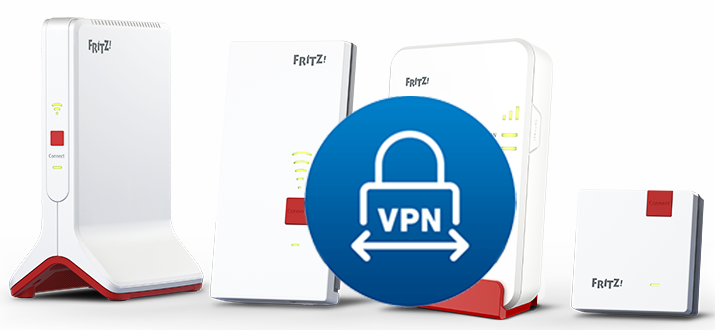
Con WireGuard, también puedes establecer una conexión VPN con un servicio de anonimización de Internet (proveedor de VPN) con el FRITZ!Repeater. También puedes especificar si todos o solo algunos de tus dispositivos de la red local deben acceder a Internet a través del proveedor de VPN.
Puedes encontrar un resumen de otras opciones de conexión VPN en nuestra guía VPN con FRITZ!.
Requisitos previos/Limitaciones
- El FRITZ!Repeater (sucursal) debe configurarse como router de Internet conectado a un módem de fibra óptica o de cable. La VPN no está disponible cuando funciona como cliente IP.
Nota:Si utilizas el FRITZ!Repeater en un FRITZ!Box, configura la conexión VPN en el FRITZ!Box.
- El proveedor de VPN debe soportar las conexiones de WireGuard desde un router.
- En el FRITZ!Repeater aún no se pueden establecer conexiones WireGuard (por ejemplo, para un smartphone). Si ya se han configurado conexiones de WireGuard en el FRITZ!Repeater, éstas deben borrarse antes de configurar la conexión con el proveedor de VPN.
Nota:Todas las indicaciones sobre funciones y sobre la configuración que encontrará en estas instrucciones tienen en cuenta el FRITZ!OS actual del FRITZ!Repeater.
1 Preparación
Para configurar las conexiones WireGuard, el FRITZ!Repeater necesita una dirección MyFRITZ!
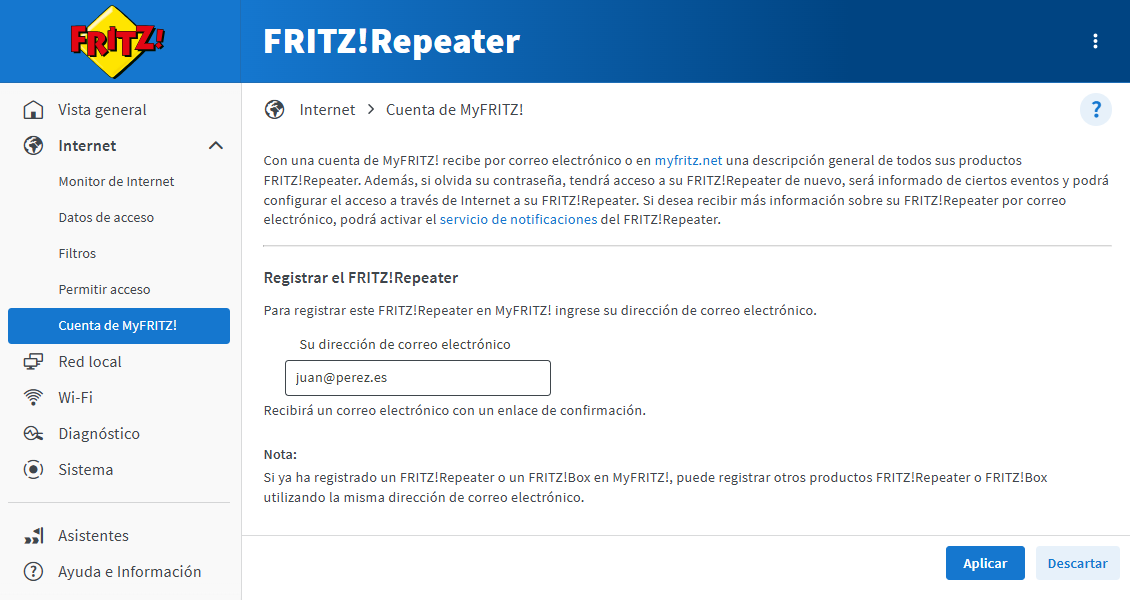
- Abre en la interfaz de usuario del FRITZ!Repeater el menú “Internet“.
- En el menú “Internet“ haz clic en “Cuenta de MyFRITZ!“.
- Introduce en el campo de entrada “Tu dirección de correo electrónico“ tu dirección de correo electrónico.
- Haz clic en “Aplicar”. Ahora MyFRITZ!Net te enviará un correo electrónico con el enlace de confirmación al FRITZ!Repeater.
Importante:Si no recibes un correo electrónico, es posible que el correo electrónico haya sido clasificado como spam o correo no deseado. En este caso, verifica la carpeta de spam de su bandeja de entrada de correo electrónico.
- Abre el correo electrónico que te ha enviado MyFRITZ!Net.
- Haz clic en el correo electrónico en el botón “Registrar el FRITZ!Repeater“.
2 Configurar una conexión VPN con el proveedor de VPN
- Configura una conexión WireGuard para un router con el proveedor de VPN. El proveedor de la VPN te informará sobre cómo configurarla.
- Descarga el archivo de configuración para la conexión de WireGuard desde el proveedor de VPN al ordenador.
3 Configurar la conexión VPN al FRITZ!Repeater
- Abre en la interfaz de usuario del FRITZ!Repeater el menú “Internet“.
- En el menú “Internet“ haz clic en “Permitir acceso“.
- Haz clic en la pestaña “VPN (WireGuard)”.
- Haz clic en el botón “Añadir una conexión”.
- Haz clic en “Emparejar redes o realizar conexiones especiales” y luego en “Seguir”.
- Haz clic en “Sí” frente a “¿Se ha creado ya esta conexión de WireGuard en el terminal remoto?“.
- Haz clic en “Seguir”.
- Indica en el campo de entrada “Nombre de la conexión WireGuard” un nombre unívoco para la conexión (Proveedor de VPN).
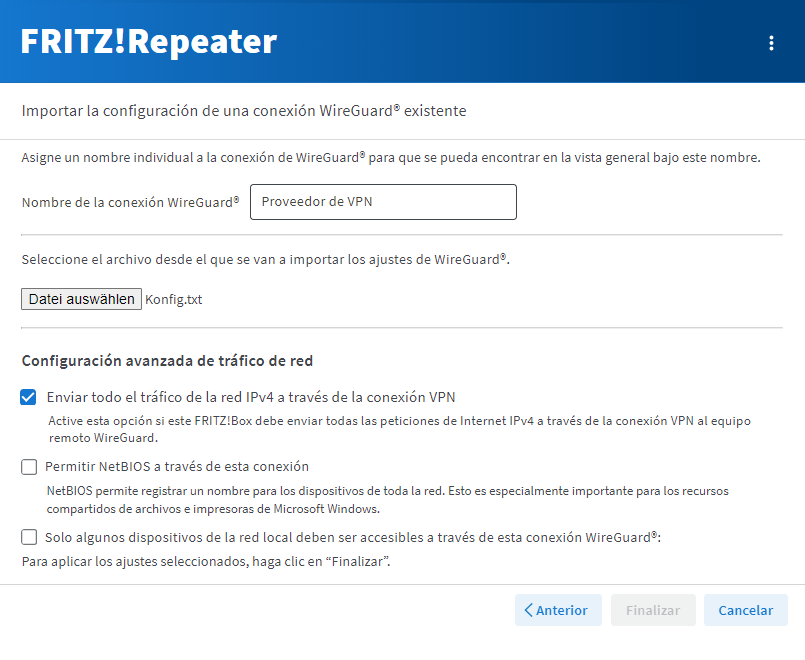
Configurar la conexión WireGuard con el proveedor de VPN - Haz clic en el botón “Seleccionar archivo” o en el botón o “Examinar“.
- Selecciona el archivo de configuración de la conexión de WireGuard que has descargado del proveedor de VPN y haz clic en “Abrir”.
- Activa la opción “Enviar todo el tráfico de la red IPv4 a través de la conexión VPN“.
- Si solo determinados dispositivos deben acceder a Internet a través del proveedor VPN, activa la opción “Solo algunos dispositivos de la red local deben ser accesibles a través de esta conexión WireGuard“ y selecciona los dispositivos correspondientes.
- Haz clic en el botón “Finalizar“.
- Si se te pide que lo hagas, confirma la ejecución adicionalmente en el FRITZ!Repeater, y haz clic en “Aceptar” para completar el proceso.
La conexión VPN está ahora configurada y el FRITZ!Repeater se conecta permanentemente al proveedor VPN.
